Firefox浏览器怎么查看网站的cookie?
1、打开firefox浏览器,再打开你要查看cookie的网站。

2、然后右键点击网页上的空白地方,点击右键菜单上的‘查看元素’。
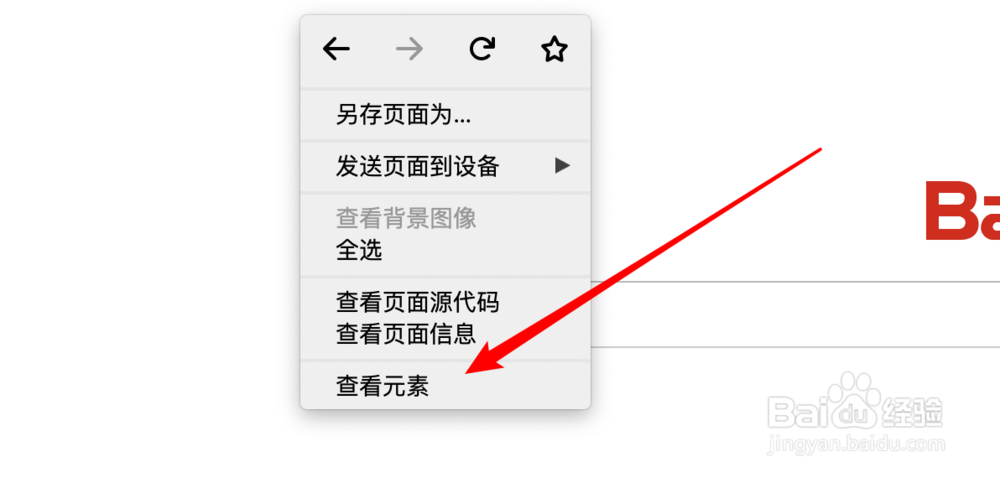
3、在浏览器下方,你会看到打开了一个工具条的。点击工具栏上的‘存储’。

4、在这里,点击左边cookie项下的网址。基本上这里面只会有一个网址的。

5、选中后,右边就会显示出这网站下所有的cookie了。左边是cookie的名称,右边是对应的值。
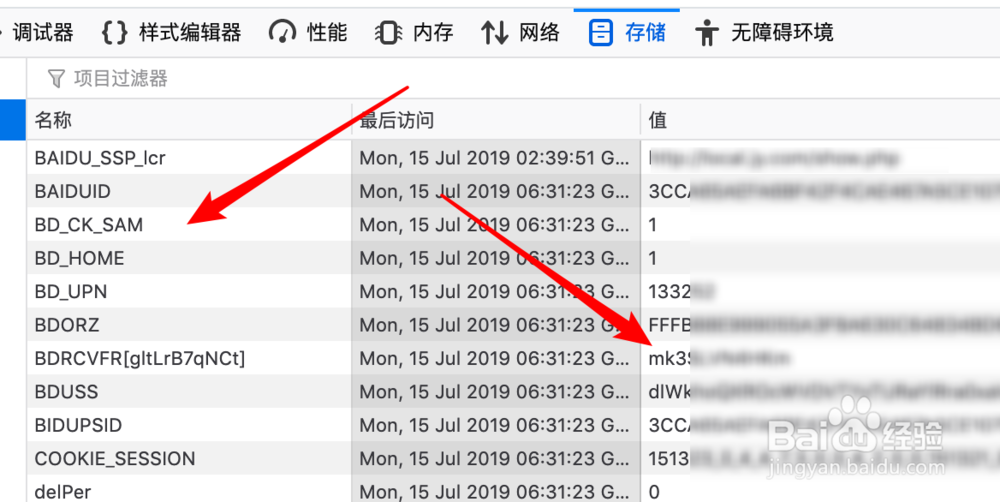
6、如果你要删除某个cookie,可以点击选中这个cookie,然后右键点击。

7、在右键菜单上,会看到有删除选项的,点击对应的删除项就可以了。

声明:本网站引用、摘录或转载内容仅供网站访问者交流或参考,不代表本站立场,如存在版权或非法内容,请联系站长删除,联系邮箱:site.kefu@qq.com。